Como consertar uma falha na verificação de segurança do kernel bsod
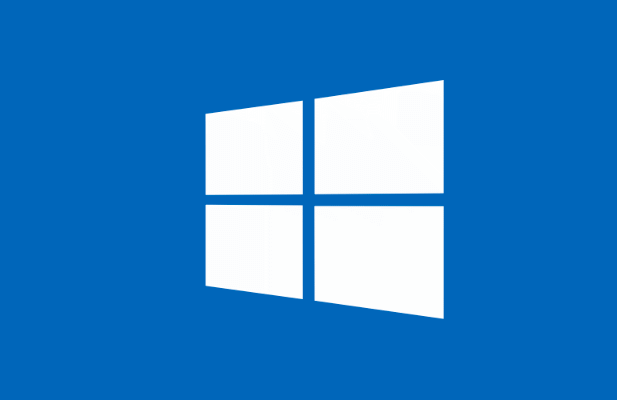
- 2249
- 268
- Leroy Lebsack
Em um mundo em que o acesso a um computador é mais crítico do que nunca, um erro de tela azul de morte (BSOD) em um PC do Windows pode trazer esse acesso a uma parada de moagem. Infelizmente, erros comuns do BSOD, como uma armadilha inesperada do modo de kernel ou o processo crítico, impedem que seu PC funcione até corrigir o problema subjacente.
Outro erro comum do BSOD que pode aparecer, dependendo das circunstâncias, é uma "falha na verificação de segurança do kernel" BSOD. Esse problema geralmente é causado por arquivos do sistema corrompido, mas também pode ser devido a hardware com defeito ou drivers desatualizados. Se você quiser consertar uma falha na verificação de segurança do kernel BSOD, aqui está o que você precisará fazer.
Índice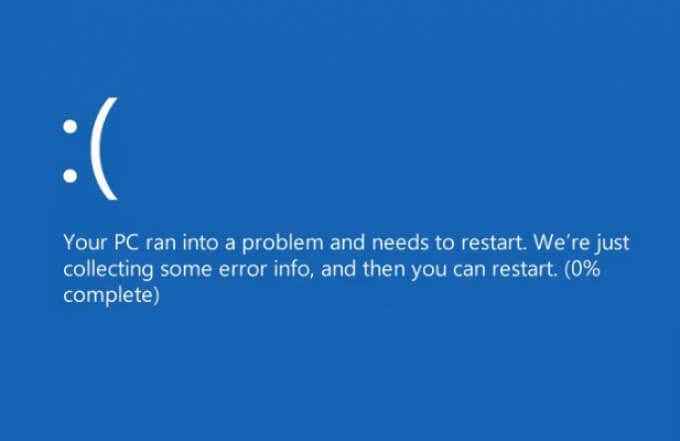
Se os arquivos do seu sistema estiverem corrompidos ou desatualizados, geralmente você poderá resolver o problema executando o Windows Update. Isso instalará as atualizações do sistema disponível, incluindo atualizações do driver de dispositivo. Você também pode precisar executar outras ferramentas de manutenção, como o System File Checker (SFC) e o CHKDSK, usando o Windows PowerShell.
Problemas de hardware, como memória de sistema com defeito, também pode estar por trás do problema. Pode ser necessário testar seu hardware e, se descobrir falhas, considere substituí -lo. Se isso não funcionar, uma ação mais drástica (como redefinição do Windows) pode ser sua única opção.
Verifique se há atualizações de sistema e driver
Em muitos casos, uma mensagem do código de parada do Windows “Falha na verificação de segurança do kernel” é causada por um sistema desatualizado com correções de bugs ausentes (e necessárias). Para resolver o problema, você precisará verificar as atualizações do Windows para novas atualizações de sistema e driver.
- Para começar, clique com o botão direito do mouse no menu Iniciar e selecionar Configurações.
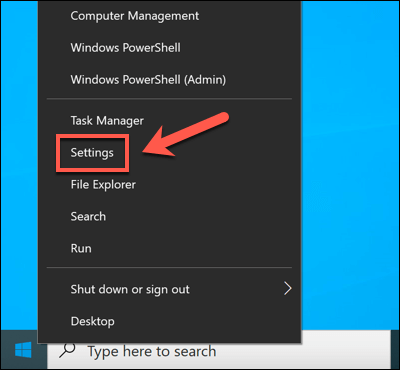
- No Configurações menu, selecione Atualização e segurança > atualização do Windows e selecione Verifique se há atualizações Para digitalizar novas atualizações. Se houver alguma atualização disponível, selecione Download (ou Baixar e instalar) para iniciar o processo de instalação. Depois de instalar as atualizações disponíveis, reinicie seu PC para concluir o processo.
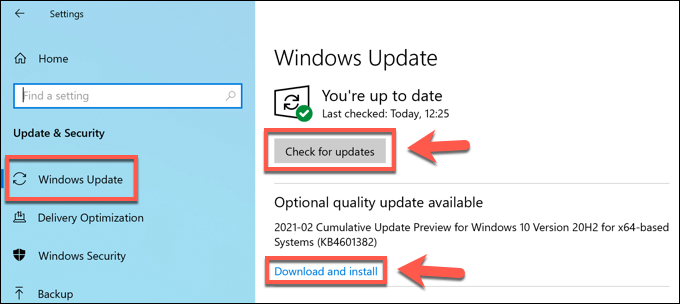
Embora os motoristas atualizados devam resolver esse problema, você pode descobrir que novos drivers também estão por trás de uma falha na verificação de segurança do kernel no Windows 10. Pode ser necessário reverter um driver se você vir este erro depois de atualizar recentemente os drivers do seu dispositivo, manualmente ou através do Windows Update.
Execute o verificador de arquivo do sistema e as ferramentas chkdsk
Se os arquivos do sistema Windows estiverem comprometidos ou corrompidos, o Windows parará de funcionar corretamente. Você pode ajudar a corrigir o problema verificando a integridade dos arquivos do seu sistema e o sistema de arquivos do seu disco rígido usando o Verificador de arquivos do sistema (SFC) e chkdsk ferramentas.
- Para fazer isso, abra um novo Windows PowerShell Janela clicando com o botão direito do mouse no menu Iniciar e selecionando o Windows PowerShell (Admin) opção.
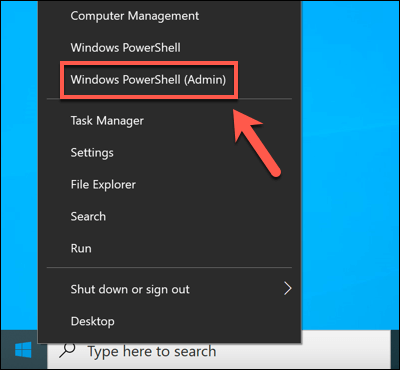
- No Powershell Janela, tipo sfc /scannow Para executar a ferramenta de verificador de arquivo do sistema. Você precisar.
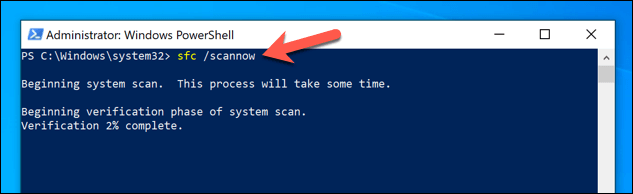
- Com a ferramenta SFC completa, digite chkdsk c: /f Para verificar a integridade do sistema de arquivos do seu sistema. O Windows solicitará que você agende isso para sua próxima reinicialização, permitindo que uma varredura de nível de inicialização da sua unidade seja concluída. Tipo Y e selecione o Digitar Chave para confirmar isso e reinicie seu PC.
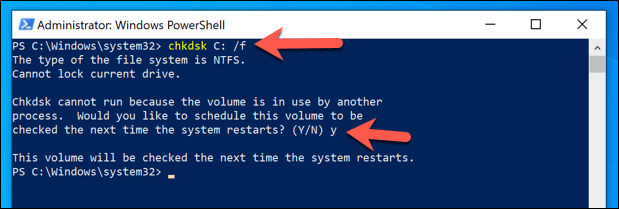
Embora as ferramentas SFC e Chkdsk não sejam as correções garantidas, executá -las (no mínimo) permitirá que você determine se seus arquivos do sistema estão por culpa ou não.
Teste a memória do seu sistema
Se as ferramentas SFC e CHKDSK não oferecerão resolução para uma falha na verificação de segurança do kernel no Windows 10, pode ser necessário olhar mais de perto a saúde do seu hardware. Por exemplo, problemas de memória podem causar diretamente uma mensagem de exceção do kernel como esta.
- Para verificar a saúde da memória do seu sistema, você precisará testá -lo. Você pode fazer isso usando a ferramenta de diagnóstico de memória do Windows embutida. Comece clicando com o botão direito do mouse no menu Iniciar e selecionar Correr.
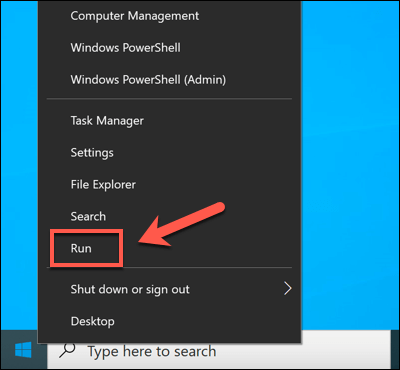
- No Correr caixa, tipo mdsched.exe e selecione OK.
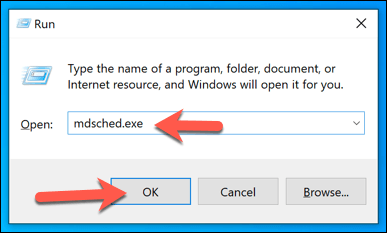
- No Diagnostico de memoria do Windows Janela, o Windows solicitará permissão para reiniciar. Selecione Reinicie agora e verifique se há problemas Para fazer isso imediatamente ou escolher Verifique se há problemas na próxima vez que eu começar meu computador para adiar isso até o seu próximo reiniciar.
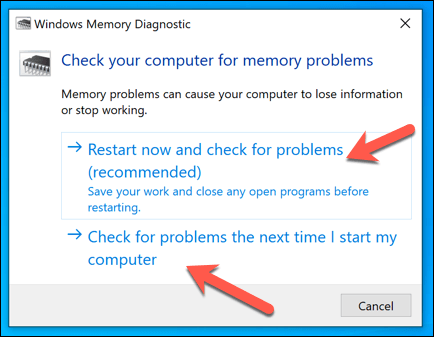
A ferramenta de diagnóstico de memória executará um teste de estresse da memória do seu sistema para garantir que esteja funcionando corretamente. Se algum problema for detectado, você precisará substituir a memória do seu sistema para resolvê -lo.
Redefina o Windows 10
Infelizmente, às vezes apenas uma ação drástica pode resolver problemas comuns do BSOD, como uma falha na verificação de segurança do kernel BSOD. Se você não pode consertar seu PC, considere redefinir ou limpar o Windows 10.
Isso carrega o risco de perder seus arquivos pessoais no processo, por isso não deixe de fazer backup de arquivos importantes antes de começar.
- Se o Windows 10 ainda puder inicializar, você poderá redefini-lo clicando com o botão direito do mouse no menu Iniciar e selecionar Configurações.
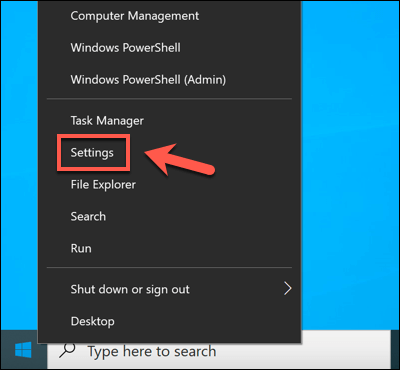
- No Configurações menu, selecione Atualização e segurança > Recuperação > iniciar Para iniciar o processo de redefinição…
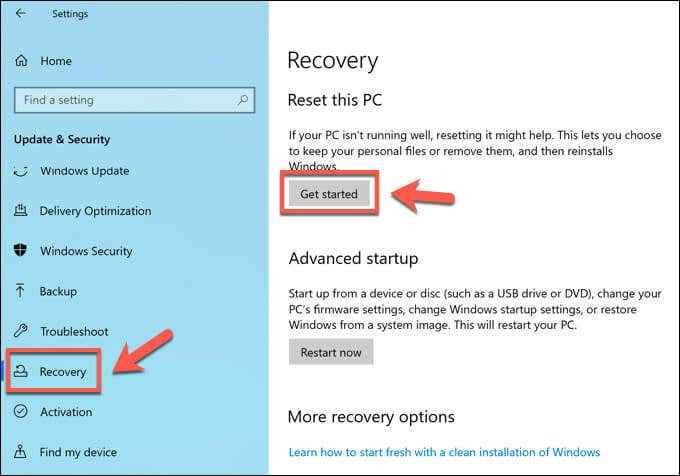
- No Redefinir este PC Menu, você terá opções para manter seus arquivos ou limpar sua unidade completamente, restaurando o Windows 10 ao padrão de fábrica. Selecione Mantenha meus arquivos ou Remova tudo Para fazer sua escolha.
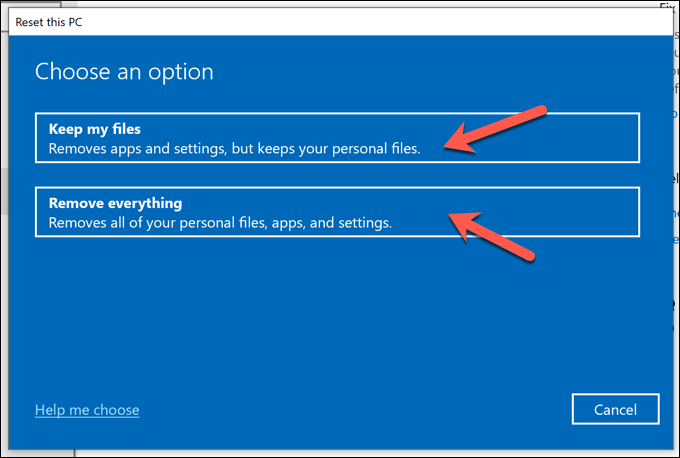
Essas etapas só funcionarão se o Windows ainda puder inicializar. Se não puder, você precisará criar mídia de instalação do Windows 10Usando uma unidade USB ou DVD e siga as instruções de instalação na tela para redefinir o Windows 10 em vez disso.
Corrigindo um erro de falha na verificação de segurança do kernel
As etapas acima devem ajudá -lo a corrigir uma falha na verificação de segurança do kernel, além de evitá -las no futuro. Você deve verificar o desempenho do seu PC regularmente para ficar de olho em mais problemas, mantendo seu sistema atualizado para garantir que você tenha as correções mais recentes de bug e segurança e verificando malware regularmente.
Um PC é tão bom quanto o hardware em que funciona, no entanto. Se você está vendo erros do BSOD aparecerem a um ritmo alarmante, pode apontar para problemas de hardware que você não pode resolver. Talvez seja hora de atualizar seu PC com novo hardware ou considerar construir ou comprar um novo PC em vez disso.
- « Corrigir o erro “O Windows não conseguiu detectar automaticamente as configurações de proxy desta rede”
- Como corrigir erros de atualização do Windows »

